การพิมพ์โดยการระบุขนาด
พิมพ์โดยระบุขนาดรูปถ่ายตามขนาดของกรอบรูปหรือพื้นที่แสดงผลอื่นๆ

-
ตรวจสอบว่าเครื่องพิมพ์เปิดอยู่
-
คลิก ขนาดกรอบที่กำหนดเอง(Custom Frame Size) ในหน้าจอ สร้าง(New)
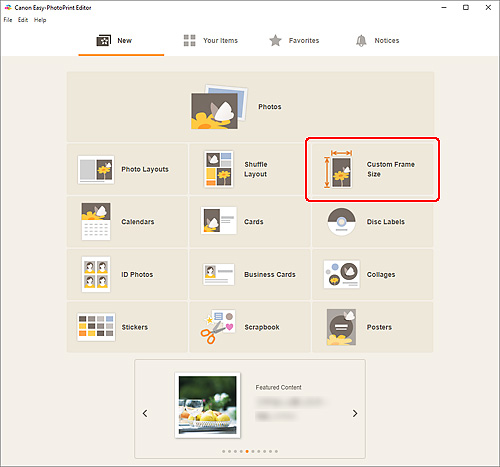
มุมมองจะเปลี่ยนเป็น หน้าจอขนาดกรอบที่กำหนดเอง
-
ระบุขนาดกระดาษ การวางแนวกระดาษ ขนาดรูปถ่าย และการตั้งค่าอื่นๆ จากนั้นคลิก ถัดไป(Next)
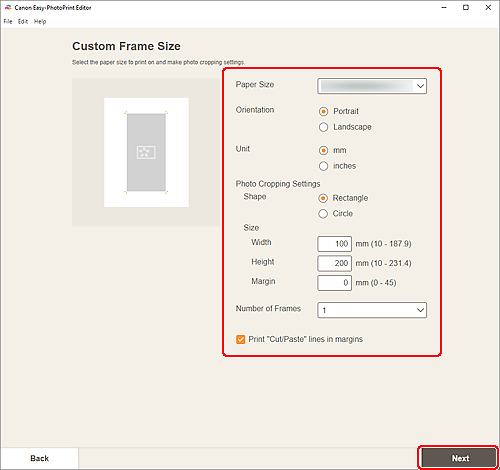
มุมมองจะเปลี่ยนไปที่ หน้าจอตำแหน่งรูปถ่าย
-
เลือกรูปถ่ายที่คุณต้องการใช้สำหรับรายการ
มุมมองจะเปลี่ยนไปที่ หน้าจอแก้ไขรายการ
-
แก้ไขรายการ ตามที่คุณต้องการ
 หมายเหตุ
หมายเหตุ- ในขนาดกรอบที่กำหนดเอง ฟังก์ชันการแก้ไขบางอย่างจะไม่สามารถใช้ได้ (เช่น ไม่สามารถป้อนข้อความ)
- คลิก ขั้นสูง...(Advanced...) เพื่อสลับไปยังหน้าจอ ขนาดกรอบที่กำหนดเอง(Custom Frame Size) เพื่อเปลี่ยนขนาดกระดาษและขนาดรูปถ่าย สำหรับรายละเอียด โปรดดู หน้าจอขนาดกรอบที่กำหนดเอง
- หากต้องการบันทึกรายการที่แก้ไข ให้คลิก บันทึก(Save)
-
คลิก ถัดไป(Next)
มุมมองจะเปลี่ยนไปที่หน้าจอการตั้งค่าการพิมพ์
Windows
-
ระบุเครื่องพิมพ์และกระดาษที่จะใช้ และการตั้งค่าอื่นๆ
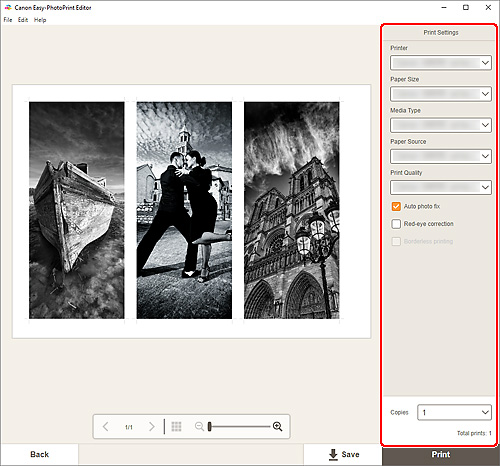
 ข้อสำคัญ
ข้อสำคัญ- ไม่สามารถเปลี่ยนขนาดกระดาษได้
-
คลิก พิมพ์(Print)
macOS
-
ตั้งค่าซ่อมรูปอัตโนมัติ การแก้ไขตาแดง และจำนวนชุดที่จะพิมพ์
-
คลิก ถัดไป(Next)
ไดอะล็อกพิมพ์จะปรากฏขึ้น
-
ระบุเครื่องพิมพ์และกระดาษที่จะใช้ และการตั้งค่าอื่นๆ
 หมายเหตุ
หมายเหตุ- เมื่อพิมพ์บน กระดาษพิมพ์ลายบนเสื้อ(T-Shirt Transfers) โดยใช้ AirPrint คุณอาจต้องทำการตั้งค่าพลิกแนวนอนขึ้นอยู่กับเครื่องพิมพ์ ในการตั้งค่าพลิกแนวนอน ให้เปิดใช้งาน พลิกแนวนอน(Flip Horizontally) ใน เค้าโครง(Layout)
- สำหรับรายละเอียดเกี่ยวกับไดอะล็อกพิมพ์ โปรดดูวิธีใช้ของ macOS
-
คลิก พิมพ์(Print)
